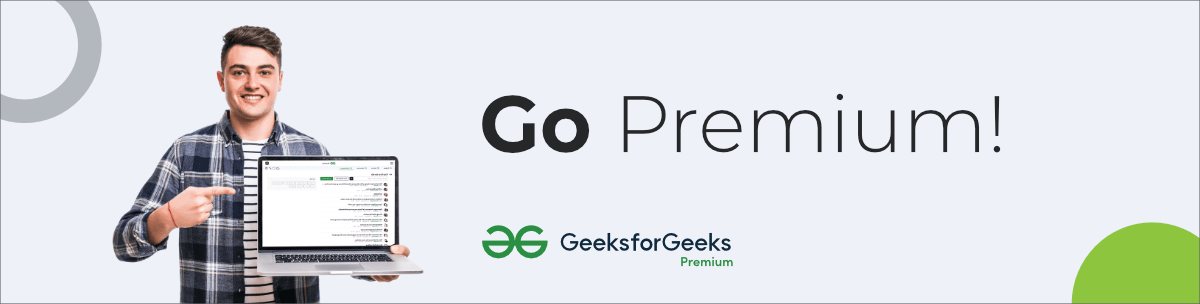Como verificar a integridade da bateria do seu laptop no Windows 10?
Quando falamos de laptops, junto com outras especificações técnicas, a bateria é um dos fatores mais cruciais. Os laptops são conhecidos por sua portabilidade, mas se não houver bateria de reserva suficiente para os laptops, isso pode causar problemas. A cada ciclo de carregamento, a integridade da bateria dos laptops diminui parcialmente.

Você não pode simplesmente evitar o carregamento da bateria para reduzir os ciclos de carregamento, mas pode verificar a integridade da bateria. Isso lhe dará uma boa ideia de quanto mais abuso sua bateria pode suportar, uso recente, estimativas de vida útil da bateria, etc., e ajudará a solicitar que você faça algumas alterações para preservar a saúde da bateria, se possível.
Como verificar a saúde da bateria do laptop?
Verificar a saúde da bateria do seu laptop na máquina Windows é muito mais simples, você pode gerar o relatório da bateria usando a ferramenta de linha de comando. Você deve apenas seguir as etapas mencionadas abaixo.
Etapa 1: Abra um Windows PowerShell (Admin) clicando com o botão direito do mouse no ícone Iniciar e selecionando a opção “Windows PowerShell (Admin)”.
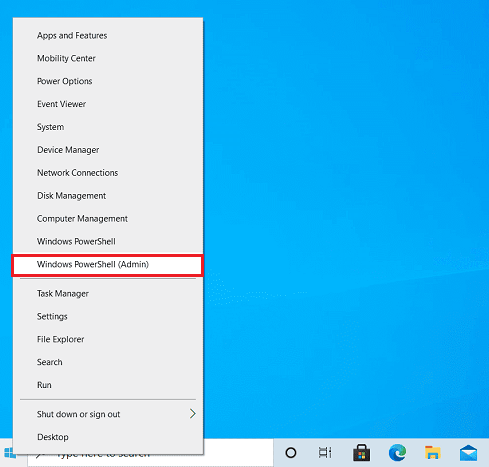
Abra um Windows PowerShell (Admin)
Etapa 2: digite o comando fornecido no PowerShell e pressione Enter para executar o comando.
Comando a ser executado: powercfg / batteryreport / output “C: \ battery_report.html”
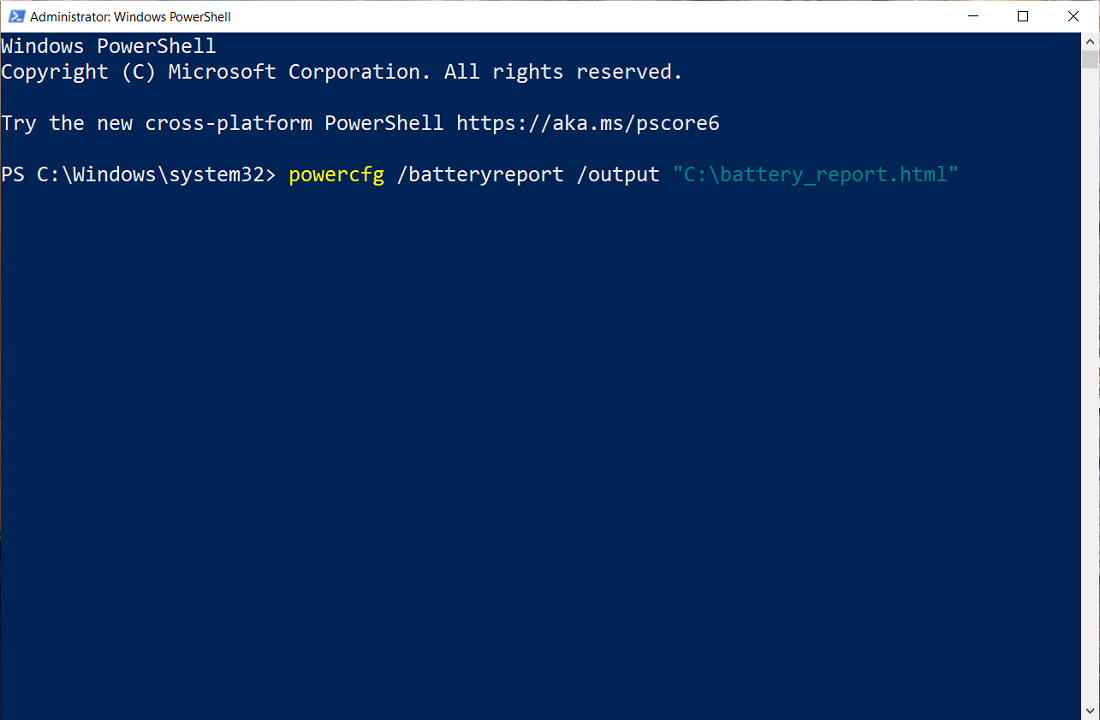
Digite ou cole o comando no PowerShell
Isso irá gerar um arquivo HTML em um local especificado com o nome fornecido entre aspas duplas. (Aqui, criamos um relatório de bateria na unidade C com o nome “battery_report.html”.)
Etapa 3: conforme você executa o comando, ele fornece uma saída mostrando o caminho onde o relatório da bateria foi salvo. No nosso caso, ele é salvo na unidade ac. Agora podemos encerrar o PowerShell.
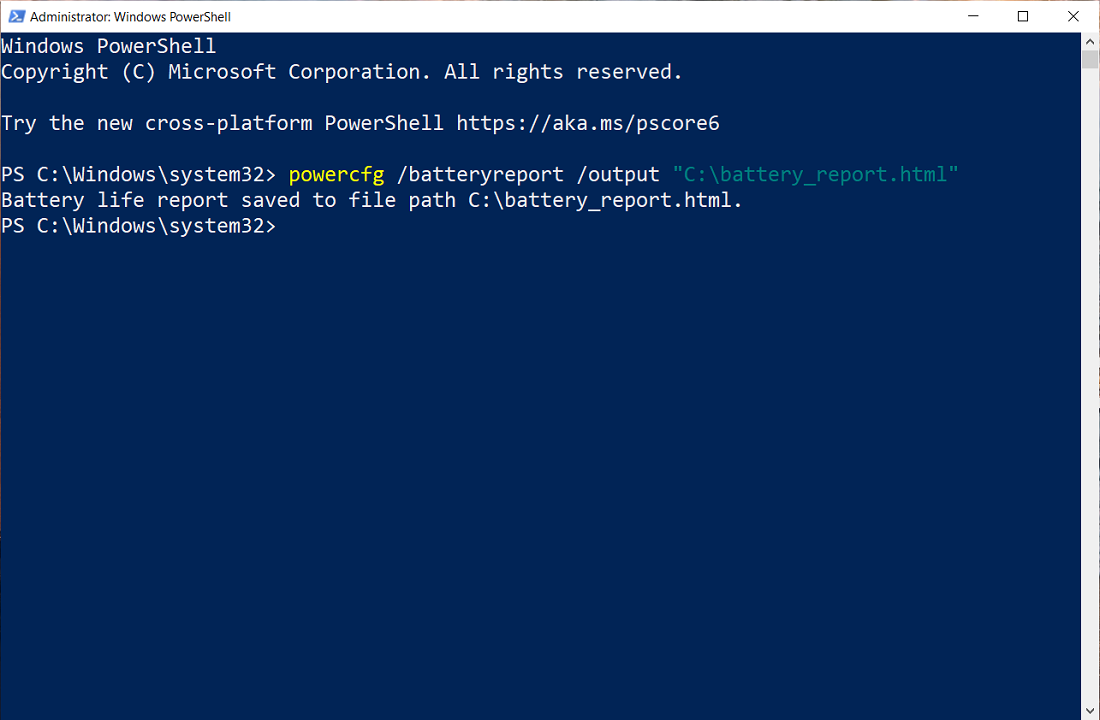
Mostra o caminho onde o relatório é salvo
Etapa 4: Abra um relatório de bateria. Para abrir o relatório, vá para o caminho especificado no PowerShell. No nosso caso, está no drive C como um arquivo HTML. Clique duas vezes para abri-lo.
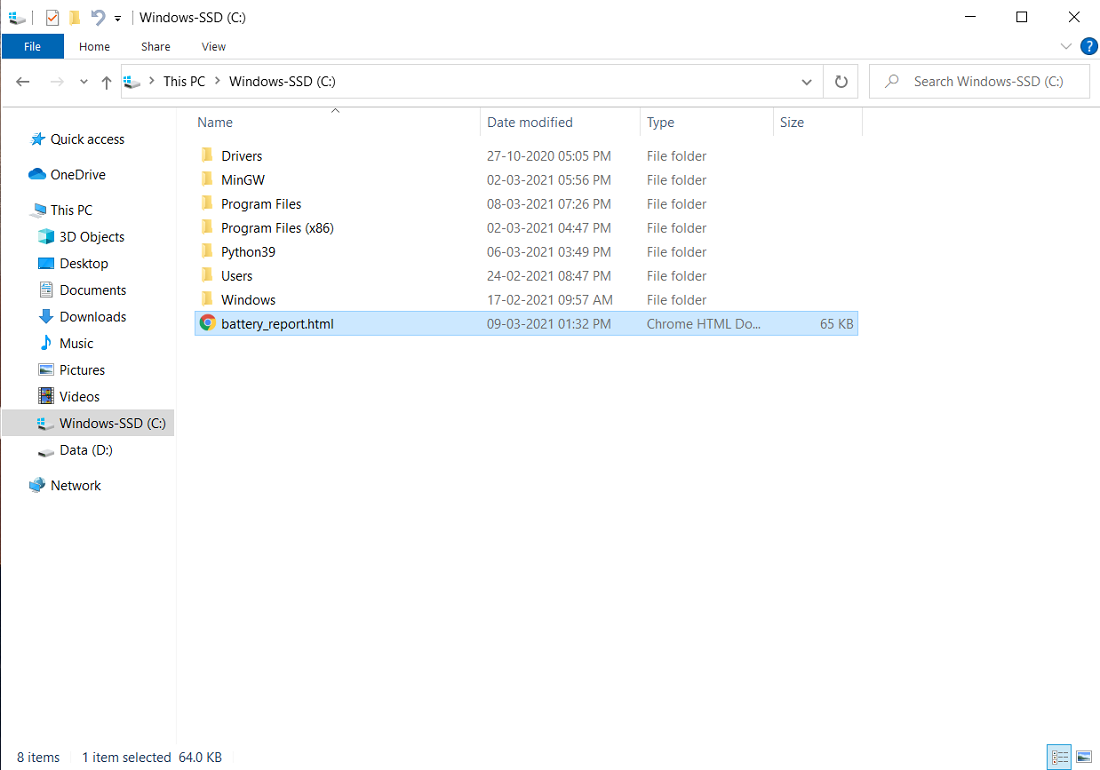
Relatório de bateria salvo na unidade C.
Depois de abrir o relatório, você verá todas as informações sobre a saúde da bateria e vários fatores sobre a bateria, como tipo de bateria, número de série, fabricante, capacidade da bateria, etc.
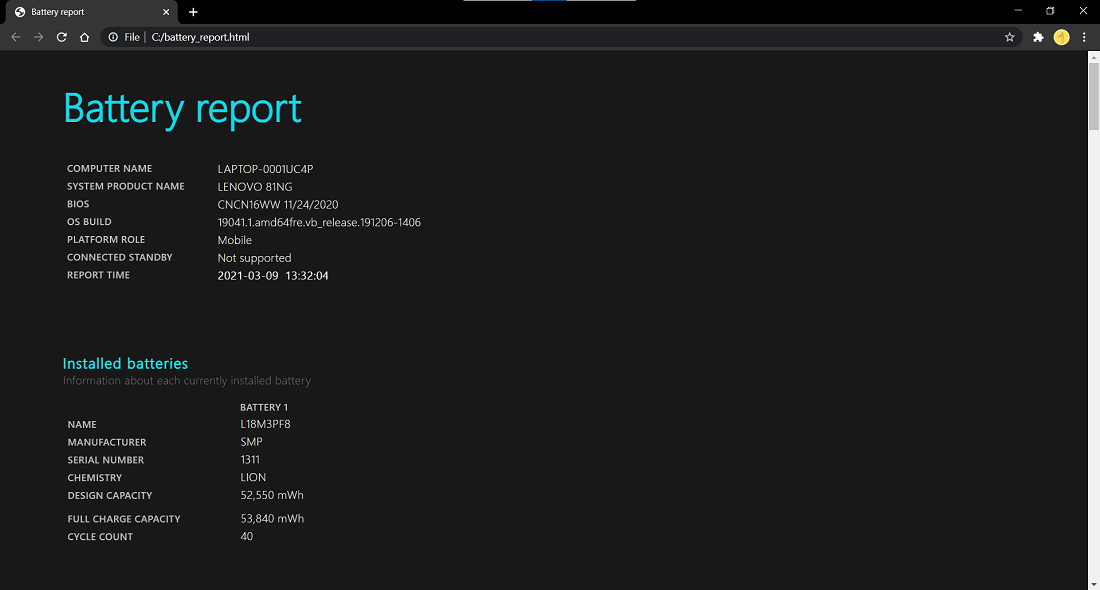
Relatório de bateria
Ao rolar para baixo, você verá as estatísticas de uso da bateria nos últimos 3 dias, junto com a representação gráfica do uso, todos os detalhes do uso de energia, como quando usado com fonte de CA e quando está usando a bateria. Ele também informa a duração do backup da bateria quando um laptop era novo e agora quanto ele está durando.
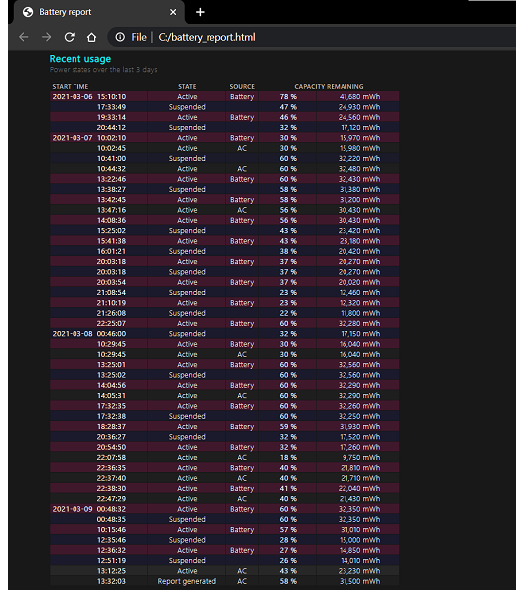
Uso recente da bateria no relatório
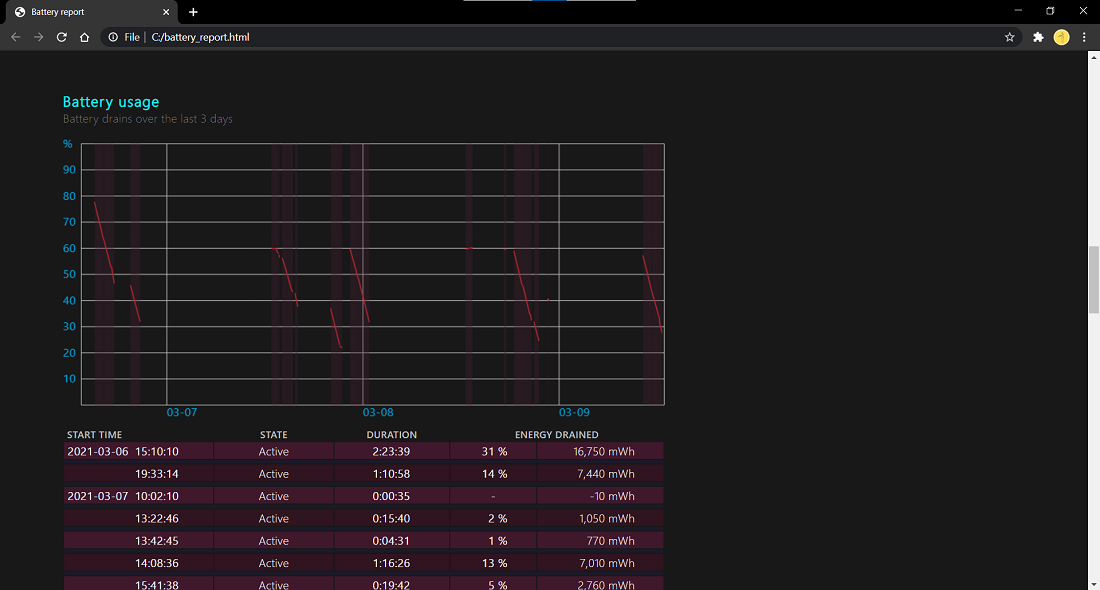
Dreno da bateria ao longo de 3 dias
Aqui na seção de estimativa de bateria (consulte a figura abaixo), eles deram uma longa duração da bateria na capacidade projetada e agora é quanto, este usuário pode definitivamente entender quanta perda está ocorrendo em sua bateria desde a instalação do sistema operacional.
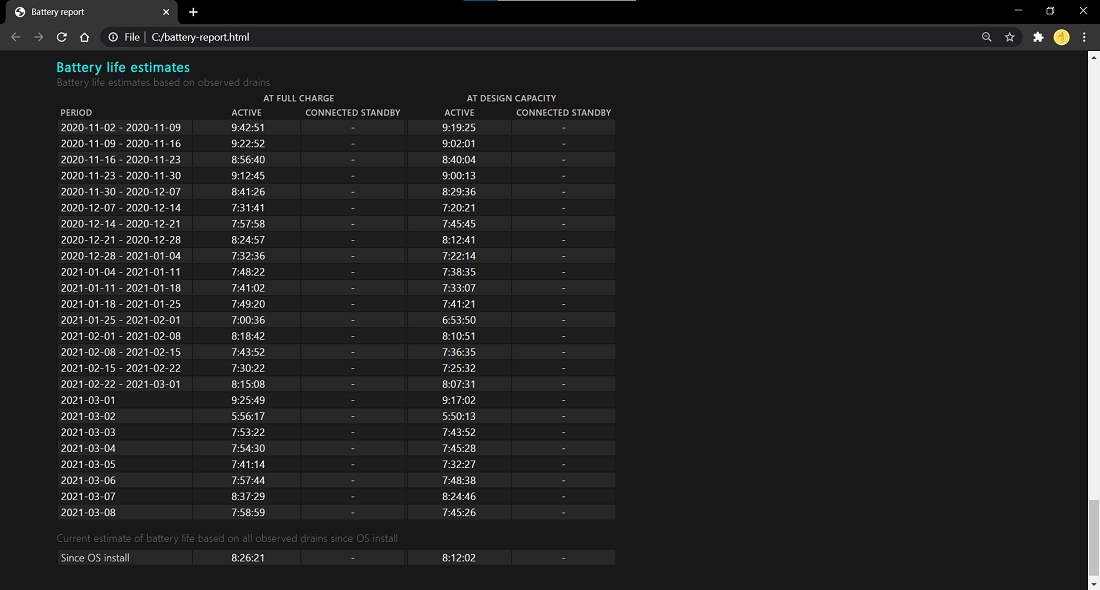
Estimativas de vida da bateria
Há muitas informações no relatório a partir das quais você pode entender corretamente como a bateria do seu laptop está funcionando.
As postagens do blog Acervo Lima te ajudaram? Nos ajude a manter o blog no ar!
Faça uma doação para manter o blog funcionando.
70% das doações são no valor de R$ 5,00...

Diógenes Lima da Silva